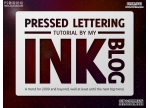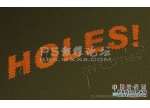字体制作,制作亮闪闪的钻石字效果(3)
来源:公众号
作者:爱知趣教育
学习:8901人次
⑤图案叠加:载入钻石图案5,混合模式柔光,不透明度65,缩放100。
5、前景色改为#fef1e3,载入钻石笔刷1199。
①画笔笔尖形状:大小79,间距25。
②形状动态:大小抖动30,最小直径10,控制关,角度抖动100。
③勾选平滑。
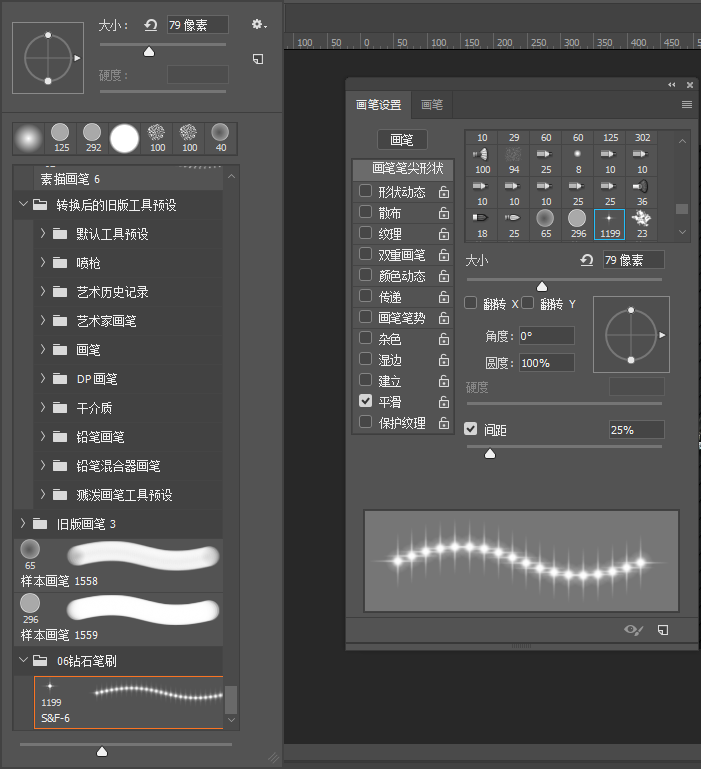
6、新建图层,图层模式改为线性光,在文字边缘添加闪闪发光星光效果。
完成:
字体的设计大多数都是在图层样式中进行操作,同学们在学习ps的时候,要多练习一下。对图层样式中的操作,看看里面的设置会给字体带来怎样的效果,这样就会做到心中有数,制作起来也知道自己是需要怎样的效果了。
学习 · 提示
相关教程
关注大神微博加入>>
网友求助,请回答!
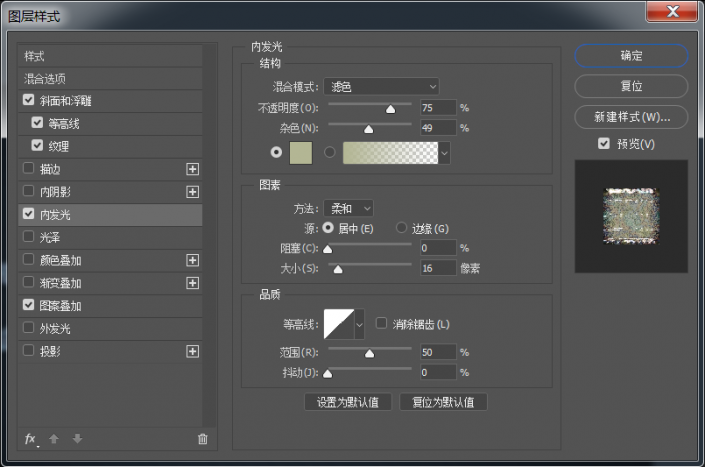

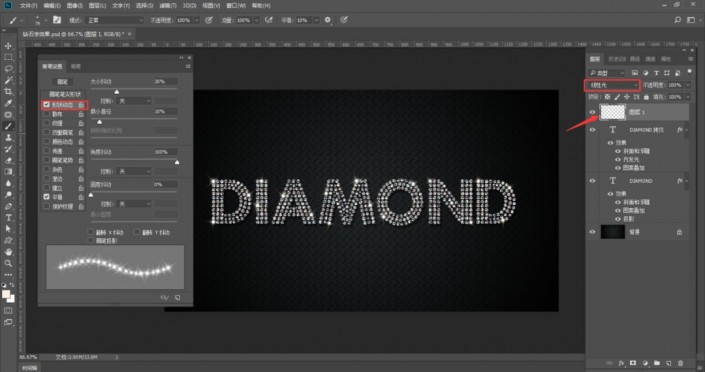
 想学更多请访问www.16xx8.com
想学更多请访问www.16xx8.com